Windows华丽变身MAC OS X
前言及准备
苹果公司的Mac电脑可以说是让人又爱又恨。爱得是它美观时尚的外型和干净而又不乏华丽的操作界面,恨得是它高昂的价格和在国内使用的诸多不便(包括软件兼容和操作习惯等等)。今天就来取其之精华,教大家把Windows界面变成漂亮的Mac OS X。
先做好准备工作,你的Windows必须是XP SP1或SP2。需要用到的软件有TopThemes XP和Mac OS X桌面主题,点击前面软件名即可下载。
下载完毕之后首先安装TopThemes XP。这是一个Windows桌面主题管理及制作软件,之后用到的Mac OS X主题需要它的支持。安装完后需要重启计算机才能继续我们的“改头换面工程”(因为软件会破解UxTheme.dll文件来支持非官方主题)。小等1,2分钟重启......
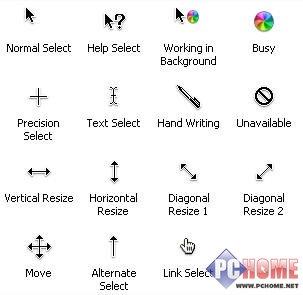
鼠标指针
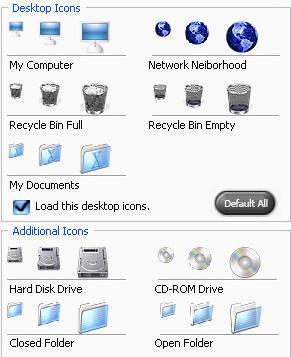
图标
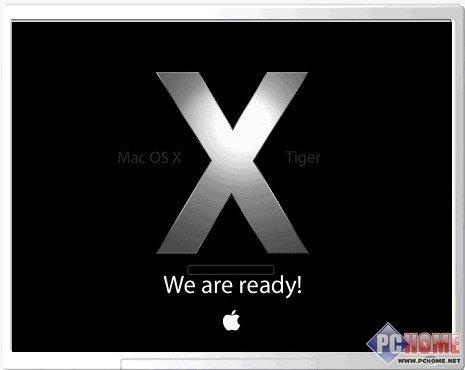
开机画面
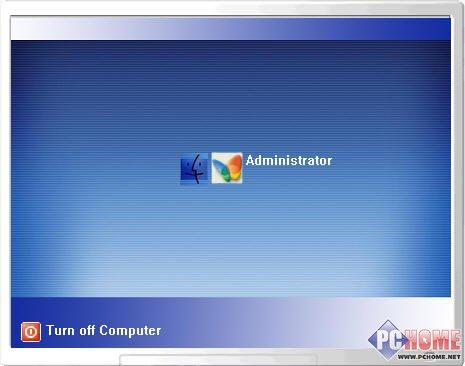
用户登入界面
Mac OSX桌面主题
现在可以安装Mac OS X桌面主题了,装得时候注意确认/修改好安装路径。装完主题之后,打开TopThemes XP,选择"Load a Desktop Theme"来加载主题。点下"Browser"按钮,找到并选择之前装得Mac OS X桌面主题。点击屏幕下方的"4:Wall Paper",选择你喜欢的壁纸。这里还有一些壁纸供大家选择。然后点击"10:Apply Theme",再点击Apply即可完成主题加载。这里说下,由于我们是要彻头彻尾地让Windows看上去像Mac OS X,所以没有做详细的筛选。屏幕下方的数字1-10就是代表一个小分类,可以选择什么要加载,什么不需要加载。内容包括窗体,字体,任务栏,各种图标,鼠标指针,开关机画面,声音效果等等。当然你还可以用TopThemes XP制作只属于你的桌面主题。
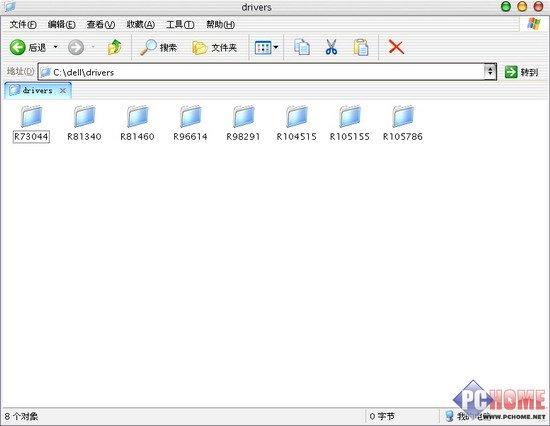
文件夹视图
关掉TopThemes XP之后你会发现窗体,任务栏,鼠标,声音都已经变成Mac OS X的了(其实开关机画面也变了)。但是字体都是白色的,看起来很累,这是设置上的问题,我们现在来更改一下。右键桌面->属性->外观->字体大小,选择LargeFonts,再选回Normal,就变回正常的黑色了。可能有些朋友觉得字体样式和大小不是很理想,没关系,继续改设置。还是刚才的“外观”栏,点击右下“高级”,可以对各项进行颜色和/或字体上的设置,具体设置个人喜好不同,就不多说了。(重新加载可以还原设置)还有一点,鼠标的“垂直调整”和“水平调整”是反的,在控制面板->鼠标->指针中可以设置,将两个图标互换就好了。图标所在路径:...My ThemesMacOSXCursors。

修改外观前

修改外观后
现在是不是觉得自己的电脑已经有点Mac的味道了,如果你满意这点小小成果的话,那你一定不是一个忠实Fans了......真正的Fans请继续往下看!
RK Launcher安装及准备
下面即将登场的是本次改造工程的精髓,把Mac Dock模拟得栩栩如生地RK Launcher (中文版)。老样子,点名字下载,选择好路径之后安装。
为了更真实地模拟Mac,我们在使用RK Launcher前要做两件事情。
一:把任务栏移动到屏幕上方,左键点中任务栏空白位置拖动就可以了(如果不能拖动,在任务栏上右键,把“锁定任务栏”前的勾去掉)。
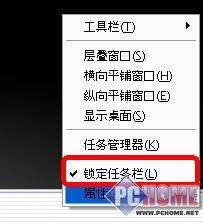
去除锁定
二:把桌面上的各种图标给隐藏掉,在桌面空白处点右键,排列图标,把“显示桌面图标”前的勾去掉。
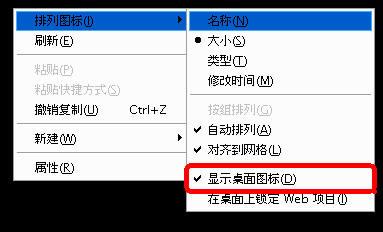
隐藏桌面图标
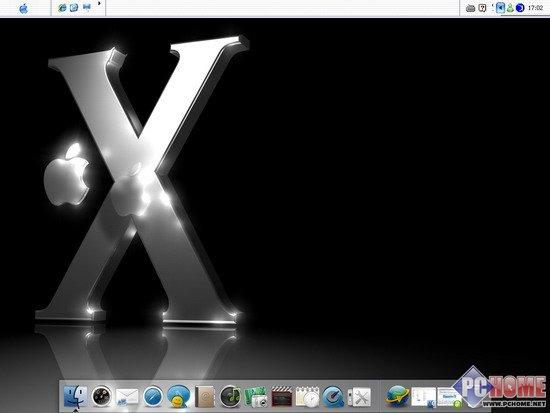
初步效果图
RK Launcher介绍与说明
现在介绍一下RK Launcher的基本功能,操作和设置。RK Launcher其实是一个快捷方式和专用插件的存放栏,有了它能使你的日常操作方便许多。
基本操作说明:可以把应用程序,快捷方式,文件夹放到停靠栏(这些是物件,还有插件,稍后介绍)。添加方法为直接通过图标拖拉到停靠栏,移除方法也相同,拖拉出去就可以了,不要通过“永不在停靠栏中显示”来移除。将图标拉到停靠栏上之后右键图标,选择“停靠栏物件属性”可以对其名称,目标路径,运行方式和显示图标进行设置。
再说一下比较难从字面来理解作用的设置。靠右边位置有一条竖线(分隔符),在分隔符上右键,选择设置进入设置菜单。
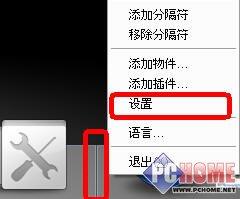
分隔符
外观:
停靠栏大小:改变整个RK Launcher的大小。
缩放比率:改变鼠标移动到某个图标上时其变大地幅度。
缩放物件数:改变鼠标移动到某个图标上时其两边受变大影响地图标数量。
透明度:改变背景色透明度。
 隐藏指示符:选择是否在已运行程序图标下显示三角指示符。
隐藏指示符:选择是否在已运行程序图标下显示三角指示符。
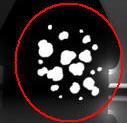 隐藏移除动画:选择是否在移除图标时显示动画。
隐藏移除动画:选择是否在移除图标时显示动画。
行为:
锁定添加/删除/拖动:即不能对停靠栏进行任何修改。
使用边缘热点:把鼠标移到屏幕下方时,停靠栏会跳到上层来显示。(和自动隐藏任务栏相似)
全屏幕边缘热点:选取时只要把鼠标移到屏幕下方就能显示停靠栏,不选取则要把鼠标精确移动到停靠栏所在的位置才会显示。
永不获取焦点:勾选使边缘热点功能失效。
最小化到RK Launcher:当窗口最小化时,在RK Launcher上显示缩略图。
隐藏任务栏:使任务栏消失,无法看见和调出Windows任务栏。
显示最小化窗口的图标:当窗口最小化到RK Launcher时,在缩略图右下角显示该程序的Logo,以方便确认。
停靠栏效果:可以通过装入插件来改变动画效果。后文详细介绍。
排除项:
永不在RK Launcher中显示:对应右键图标时的“永不在停靠栏中显示”。在这个列表中的程序或文件夹等都无法放到停靠栏中。可以通过添加/删除修改列表。
另外两项与上者同理。
最小化的窗口:设置最小化窗口在停靠栏上的位置。负数,从右边开始-1为右边第一个,-2为右边第二个,以此类推。0为左边第一个,1为左边第二个,以此类推。
菜单:
显示“在资源管理器中显示”选项:左键点击文件夹不,放就会跳出菜单式选项。
在所有停靠栏物件上显示“设置”菜单:勾选时,右键图标时会有RK Launcher Setting选项。 不勾选则只能在分隔符上右键才能选择“设置”。
RK Launcher美化
接下来轮到美化工作了。官方网站上另外提供了一个最小化窗口时的动画效果:Aladdin's Lamp Effect,需要支持Direct X9.0c以上的显卡,我机器太差无法测试实际效果。安装方法为解压后把RKGenieEffectDX文件夹放到...RK Launcherplugins下,重启RK Launcher就可以了。在设置->行为中可以选择运用哪个效果。

还有能美化得就是图标,带有倒影地图标看上去会比一般的图标要漂亮很多。可以从网上下载也可以自己制作。这里是我们PChome的图标下载页面。
现在教大家自己动手制作带有倒影的图标。以RK LauncherIcons文件夹中的Finder为例。首先当然是用Photoshop打开图片,Ctrl+T选中图片,按住Shift等比例把图片缩小一点,回车确定。然后用矩形选框工具选中图片下方1/3左右,Ctrl+C,Ctrl+V,用移动工具将复制的部分移到下面一点。选择复制的那个图层,Ctrl+T选中,右键,垂直翻转。在复制图层上添加蒙版,然后选择渐变工具,在复制部分使用就可以了。制做完后选择该图就能使图标有倒影效果了。
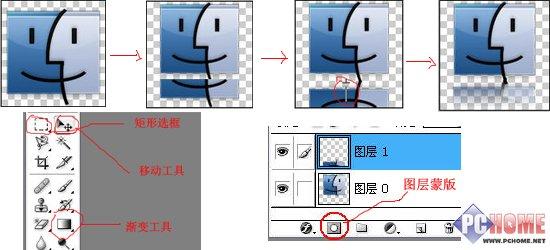
倒影制作图示
图标的提取可以使用这两个小程序。IconExtract可以直接从exe文件提取Icon文件。Aveicon可以把Icon文件转换成PNG格式图片。给大家看看效果,MSN那个真的很漂亮的。
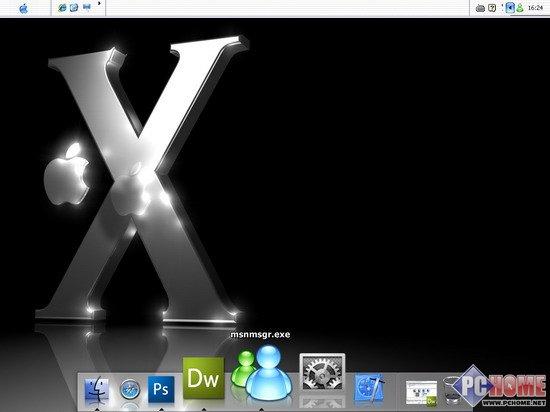
倒影图标效果
Docklets的使用说明及小插件介绍
又是新的一页了...这页教大家使用Docklets,即插件。前面已经提到RK Launcher可以添加插件,右边的那个回收站其实就是它自带的一个插件。
下面就以一个实时天气预报的插件XML Weather Docklet来做示例,向大家展示一下如何添加插件。解压缩好包之后,把XML Weather Docklet文件夹放到...RK Launcherdocklets下。注意所有的插件文件夹都必须是.dll文件所在的那个文件夹。然后在RK Launcher右键->添加插件->类型选择ObejectDock插件,你就会看到左边出现了一个WeatherDocklet的图标,选中图标后点击“添加到停靠栏”,就可以看到WeatherDocklet已经被添加到停靠栏上面了。可以拖动,把它放到你理想的位置。
然后是它的设置。在WeatherDocklet图标上右键,选Configure。在“Enter a zip code”上填写你要知道天气的城市代码,上海是CHXX0116,其它城市可以在上边的Search for location输入城市名(英文)搜索。Mertric Units勾选中时显示摄氏度。今后想要知道实时天气只需在图标上右键Update就可以了,而且每次启动RK Launcher它都会自动更新。
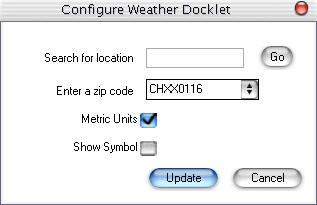
WeatherDocklet设置(上海)

效果图示
再给大家介绍一个模拟Mac Stack效果的Stack Docklet。具体效果请看下面的图。装入插件的步骤就不赘述了。说下设置。当你刚刚添加好Stack Docklet之后你会看到一个透明的方框,在方框上右键调出菜单。
Current Docklet:
Folder:Filesystem Folder即一般文件夹。下面一行右边的按钮选择文件夹。文件夹的内容支持图片预览。
Folder:Special Folder特殊文件夹,在下面下拉列表可选择具体项,这里我自己用的时候都会出错,只有Nethood正常,不知道为什么。
Icon:选择图标。
Sort by:可以按选中的项来排列文件夹中的文件。可按名称,创建时间,最后修改时间,最后访问时间和类型排列。
Mode:Automatic会按文件的多少来判断用哪种方式打开文件夹。
Mode:Fan扇形打开文件夹。
Mode:Grid图标形式打开。
Open Folder:不显示Open Folder按钮。
Global Settings:
Follow the dock:打开文件夹后会跟随该插件移动。
'Open Folder'text:在Open Folder按钮边上显示输入的文字。
'%d more'text:若文件夹所含数量大于10个,就在Open Folder按钮边上显示还有多少个文件。%d为文件数,不用改,后面可以随意改动。
Font:设置字体和大小。
Bold:粗体。
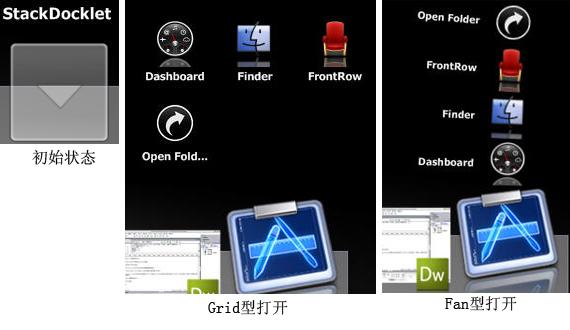
若想要添加多个StackDocklet,就需要把StackDocklet.dll复制改名,如StackDocklet1.dll和StackDocklet2.dll,就可以在停靠栏上放2个Stack了,以此类推。
特殊插件SysStas介绍与使用
还有一个很特殊的Docklet:SysStas,它的特殊之处就在于安装了之后可以通过它的支持来使用各种Widget(桌面美化小程序),网上的一些widget可能会不支持RK Launcher,下载的时候需要看清楚。SysStas有两个版本2.0.1和2.5.11可以下载,这里给大家介绍最新版的2.5.1。
下载,解压缩之后把解出来的文件(dll文件等,不是复制这些文件所在的文件夹)复制到RK Launcher根目录下面。然后重启RK Launcher,用前面说的方法添加SysStas插件。如果你看到停靠栏上多出了一个蓝色的问号,那么就说明你添加成功了。SysStas本身是没有什么实际功能的,现在就可以用它来加载各种Widget了。

还没有加载widget的Sysstas
我用一个叫David Expressions的widget来做例子(David的表情会随着你机器的CPU或者内存情况改变表情,有些表情夸张,挺好玩的)。下载解压,然后把解压出来的文件复制到...RK LauncherDocklets下,跳出提示是否覆盖原文件,选是。若该widget有.dll文件,覆盖完文件后把SysStas.dll复制到其他地方,重命名后再复制回来(我这个widget正好没有.dll文件...)。建议改成与widget相同的名字以方便确认。(有些widget的复制方法不太一样,可以查看该widget的readme文件找到方法)
然后在蓝色的问号上右键,选择"Load",跳出窗口后选择你所要加载的widget的ini文件,所在位置应该是...Rk LauncherDockletsSysStasconfigs。这样一个widget就正式的加载好了。
加载完之后还需要进行设置,右键选择configure进入设置菜单。每个widget的设置都不一样,这里也没什么好教大家的,只能靠自己研究了。

看表情就知道我这机器不咋的了
关机程序美化工具ShutX介绍与使用说明
前面提到过Mac OS X主题把关机画面换了,为了更好的模拟Mac,我们现在要把关机过程也换掉。这次用到的是ShutX(这是普通的软件哦,不是RK Launcher插件了),一个美化关机程序的工具,有Aero Vista,Mac OS,Vista三种风格。我们使用的当然是Mac OS风格啦。
安装好之后,注意要把原exe文件用包里的exe文件覆盖掉。然后把exe文件拖到RK Launcher上,有图标的朋友可以换个图标。左键点击打开程序,现在出来的是Aero Vista风格,无视掉。看到右下的Options没有,点击打开设置菜单,选择Mac OS,热键设置自己看着办了,建议把下面的Auto load tray agent with Windows关了,没什么必要,"OK"完成设置修改。可以看到换成了Mac风格了,各按钮作用依次为(从左上开始):关闭ShutX程序,休眠,待机,选项设置。下排为注销,关机,重启。
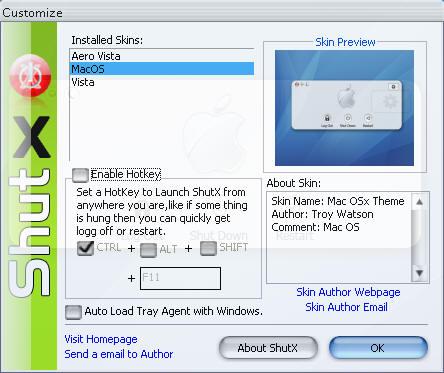
选项设置

MacOS风格关机程序画面
关机程序的背景图片是可以更换的,方法为修改ini文件。以MacOS为例:首先把需要用来做背景的图片复制到...ShutXSkinsMacOS文件夹下,复制好以后打开MacOS.ini文件,找到Background下面的image那行,把Background.jpg换成你刚才复制的图片的名字,例如AppleMac.jpg。改好以后保存关闭就可以了。

更换过背景的ShutX
总结
到这里已经基本差不多把Windows完全变成Mac OS了(我说的是界面,更彻底的可以把浏览器换成Safari等等),而且如果能运用好一些插件的话也能使你的操作界面看起来更加干净,漂亮。这里再给大家一个插件包下载,包括了我刚才介绍过的所有插件(XML Weather,Stack,SysStas,David Expression)。点我下载

最终效果图
最后再给大家介绍几个国外的网站:
SysStats:SysStas官方网站,也有widget的下载。
DockEx:插件和Widget下载站。
OSX-E:Mac OS模拟资源站,我给的超链为Icon下载页。
终于写完了,对于坚持看完的朋友表示感谢。
Windows华丽变身MAC OS X相关推荐
- 在windows下制作mac os x的启动安装U盘
在windows下制作mac os x的启动安装U盘 制作教程:在windows下制作mac os x的启动安装U盘
- 从Windows角度看Mac OS X上的软件开发
如果原来从事Windows软件开发,想跨足或转换至Mac OS X环境,需要知道那些东西?有什么知识技能可以快速运用在Mac OS X环境上的?这两个问题应该是Windows开发者进入Mac OS X ...
- Windows上安装Mac OS虚拟机
最近涉及了iPhone的开发,因此想在家中的机器上安装一个Mac os系统体验和了解一下,遇到了不少的问题,记录一下. 首先是进行虚拟机的安装,可以参考如下的资料: How Install Mac O ...
- 像windows一样给Mac os重装系统
序言 由于之前没有充分考虑文件分布,加上不熟悉使用mac os,使用系统的时候搞得十分混乱.所以萌生是否可以进行类似windows的格式化,重装系统的操作.以下将详细介绍. 特别说明 1,磁盘中内容有 ...
- 从Windows过渡到Mac OS X上手使用经验谈
作为一个使用windows系统十余年的传统用户,早就看管了博友.网友等各种显摆.各种鄙视.各种拉风的MacBook用户,在老本本寿终正寝之际,果断入了台MacBook Air 2013,在惊叹于Mac ...
- 史上最详细教程!Windows上安装Mac OS!多图收藏
超级先详细的Windows安装Mac OS图文教程 请参考以下链接: Windows安装Mac OS教程
- windows虚拟机安装Mac OS系统(操作图解)
★ 背景 因为工作需要学习ios开发,但是苹果电脑申请了还没审批下来所以想着先搭建一个虚拟机来熟悉开发环境 安装环境 windows,vmware 16 Pro 一.准备工作 1. vmware 16 ...
- bcd 增加 引导linux系统 mac os x 系统,Windows 7+Windows XP+Ubuntu+Mac OS多系统引导完全解决方案...
4个操作系统集成:Windows XP(选择原版最好 15G),Windows 7(选择原版最好 25G),Ubuntu(10G),Mac OS(iDeneb版Mac OS 才能安装到PC机上 20G ...
- 在windows系统制作mac os的U盘启动盘
步骤: 1 从 http://www.acutesystems.com/scrtm.htm 下载TransMac,这个东西有15天的试用期; 2 下载一个os x的dmg; 3 安装TransMac; ...
- Windows 下制作 mac os 的优盘启动
理论上MacBook的操作系统可以直接从WiFi重装,但也有可能遇到网速过慢断线等问题.如果手头没有别的Mac电脑,怎样在Windows 下制作 MacOs 启动优盘?网上有很多AppStore下载制 ...
最新文章
- sangerbox平台使用(三)绘制火山图
- 全球主要城市经纬度api
- EasyUI中拖动draggable的使用
- c语言 格式转换函数,C语言中的格式转换函数.doc
- protobuf java 自动反射_protobuf在java应用中通过反射动态创建对象
- Bailian4116 拯救行动【优先搜索】
- nginx动态php转发,Nginx 动态 upstreams 实现,nginxupstreams_PHP教程
- MyCAT与MySQL导入、导出文件
- java cucumber_Cucumber框架入门篇
- safari查看html代码,如何在Mac上的Safari中查看网页的源代码 | MOS86
- 电脑五笔,电脑键盘五笔指法练习表
- 豆瓣评论【数据集分享】
- 基于java物流管理信息系统
- 【开源】一个有趣的文字冒险游戏
- 最好用的伪原创工具手机app
- 使用Python获取股票的基金持仓数据
- oracle expdp parallel,关于EXPDP中的PARALLEL参数
- 游戏开发全免费下载网站:源代码插件模型场景全部免费
- stm32中的CAN通讯列表模式配置解析与源码
- 工作6年,谈谈我对“算法岗”的理解
